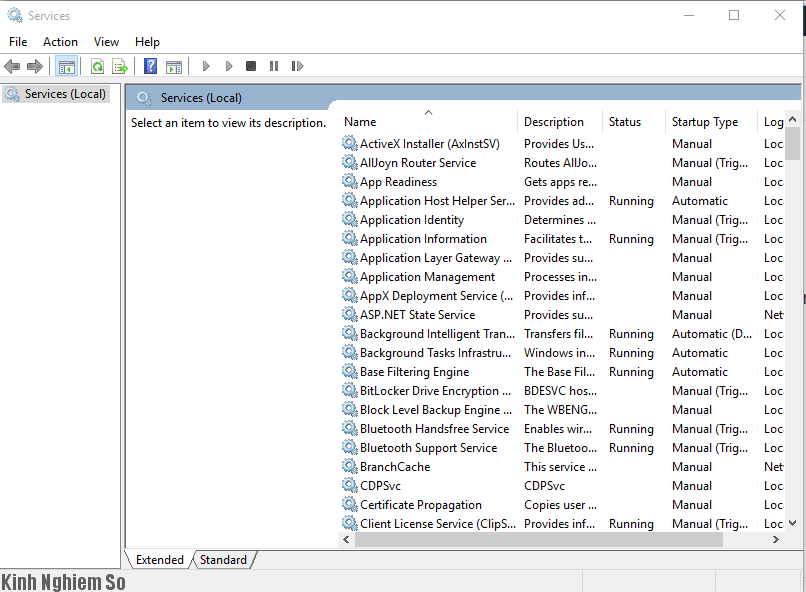Cách tắt Update Win 10 nhanh chóng tốt nhất
Windows 10 đã đến với tay người dùng, nhưng sau khi cài đặt hệ điều hành Windows 10 hoàn tất thì tính năng Update vẫn còn đó. Thêm nữa, trên Windows 10, Microsoft không còn tích hợp tùy chọn tắt update hoàn toàn mà quá trình update (cập nhật) sẽ diễn ra 1 cách tự động, không thông báo cho người dùng.
Đối với phần lớn người dùng thì việc Windows Update sẽ làm chậm hệ thống, có thể gây ra lỗi không tương thích… và bài viết dưới đây mục Thủ thuật hay của Kinh Nghiệm Số sẽ hướng dẫn các bạn các cách tắt tính năng tự động cập nhật này đi ngay trên PC và Laptop!
Thực hiện Cách tắt Auto Update theo các bước sau:
Bạn vào run-> gõ Services
Sau đó bạn tìm đến Windows Update
Bạn chọn startup type: Disabled
Như vây bản đã tắt Update Win 10 bản quyền phiên bản 1803 rồi nhé!
Bây giờ mình sẽ kiểm tra:
Bạn kiểm tra vào phần Update nếu hiện thông báo như trên là đã OK rùi nhé!